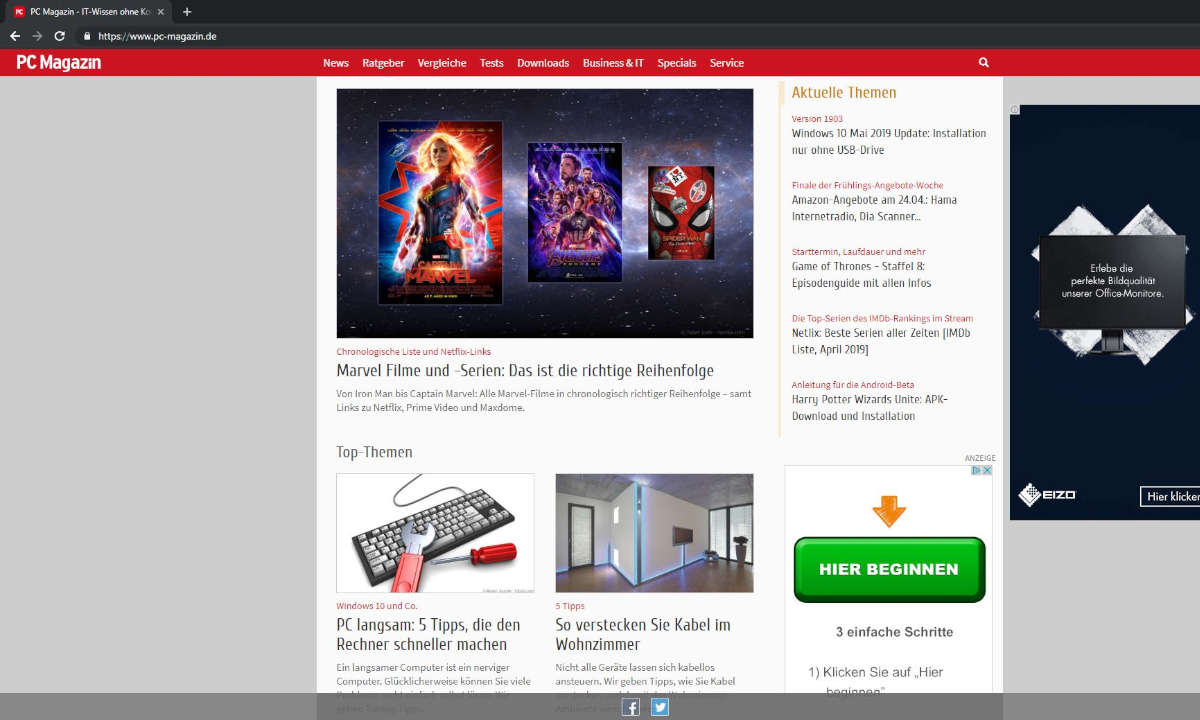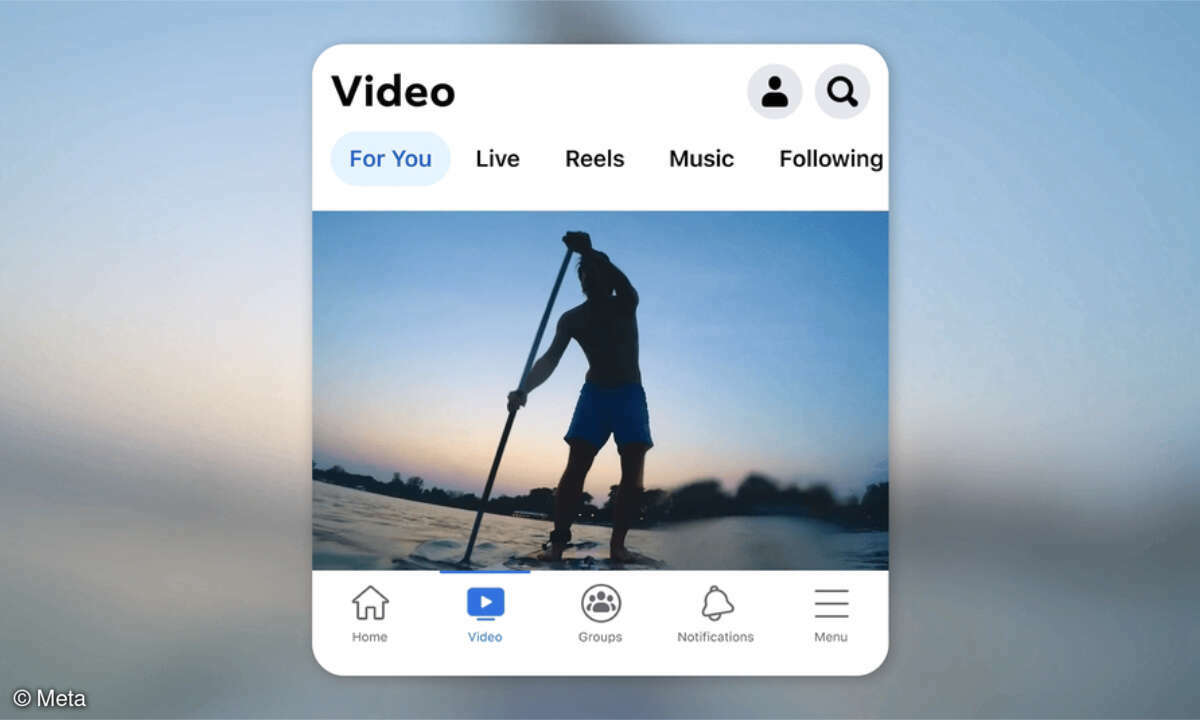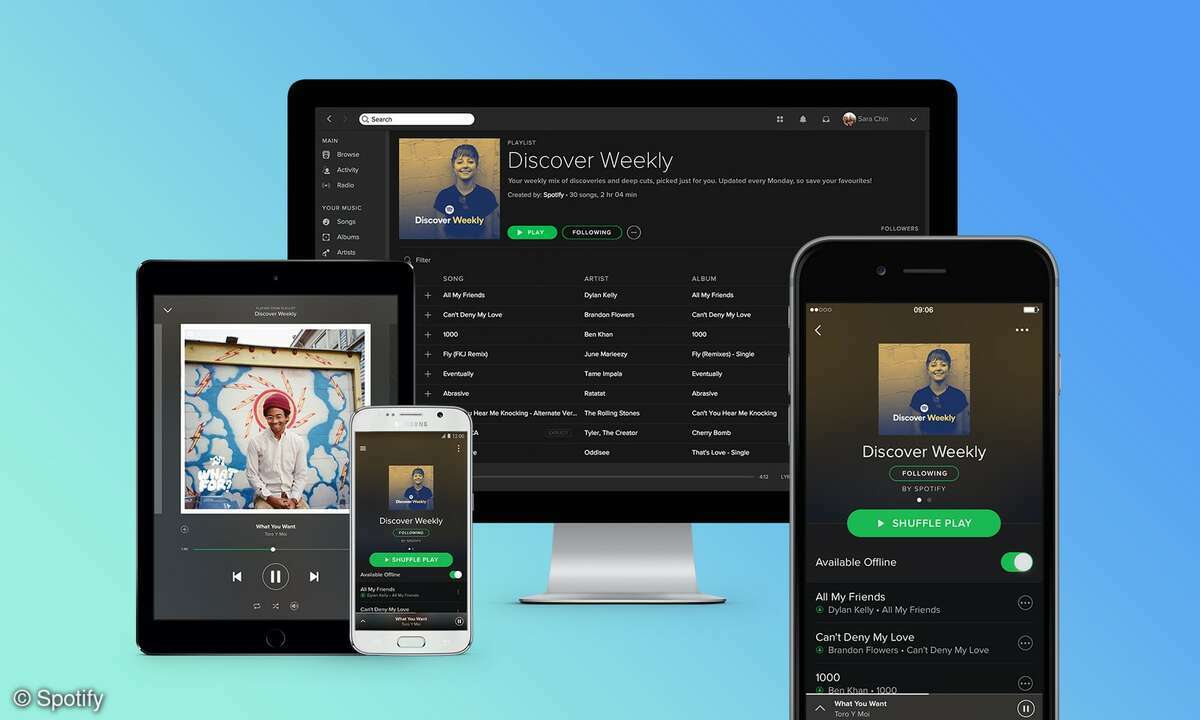Facebook Dark Mode einrichten - so geht's
Mit einem dunklen Design schont Facebook die Augen. Wir zeigen, wie Sie den Dark Mode am PC und in den Facebook-Apps aktivieren.

Den lange angekündigten Dark Mode schaltet Facebook derzeit für immer mehr Nutzer frei. Die Funktion taucht die bekannte Facebook-Oberfläche in dunkle Farben. Das ist komfortabel für die Augen, gerade in den Abendstunden und Nachts. Auf Handys mit OLED-Display spart der Dark Mode auch noch Strom...
Den lange angekündigten Dark Mode schaltet Facebook derzeit für immer mehr Nutzer frei. Die Funktion taucht die bekannte Facebook-Oberfläche in dunkle Farben.
Das ist komfortabel für die Augen, gerade in den Abendstunden und Nachts. Auf Handys mit OLED-Display spart der Dark Mode auch noch Strom und verlängert so die Akkulaufzeit.
Sie können den Dark Mode einfach ausprobieren und jederzeit wieder zum vertrauten, hellen Design zurückkehren. Dazu müssen Sie lediglich zu den Nutzerinnen und Nutzern gehören, für die Facebook die neue Funktion schon freigeschaltet hat. Das lässt sich leicht herausfinden.
Facebook Dark Mode am PC einrichten - Schritt für Schritt
Im Web-Browser am PC finden Sie den Dark-Mode im "Konto"-Menü.
Um es zu öffnen klicken Sie rechts oben auf den Knopf mit der nach unten zeigenden Pfeilspitze. Danach gehen Sie auf "Anzeige & Bedienhilfe". Wenn Facebook den "Nachmodus" genannten Dark Mode für Ihr Benutzerkonto schon freigeschaltet hat, dann erscheint er nun an dieser Stelle.
Mit einem Klick auf "Ein" aktivieren Sie ihn. Ein Klick auf "Aus" genügt, um den Nachtmodus wieder loszuwerden. Facebook erscheint dann mit hellem Design, als wäre nichts gewesen.
Facebook Dark Mode am PC einrichten - Kurzanleitung
- Klicken Sie rechts oben auf den Knopf mit der nach unten zeigenden Pfeilspitze, um das Konto-Menü zu öffnen.
- Gehen Sie auf "Anzeige & Bedienhilfe".
- Aktivieren Sie den Nachtmodus per Klick auf "Ein".
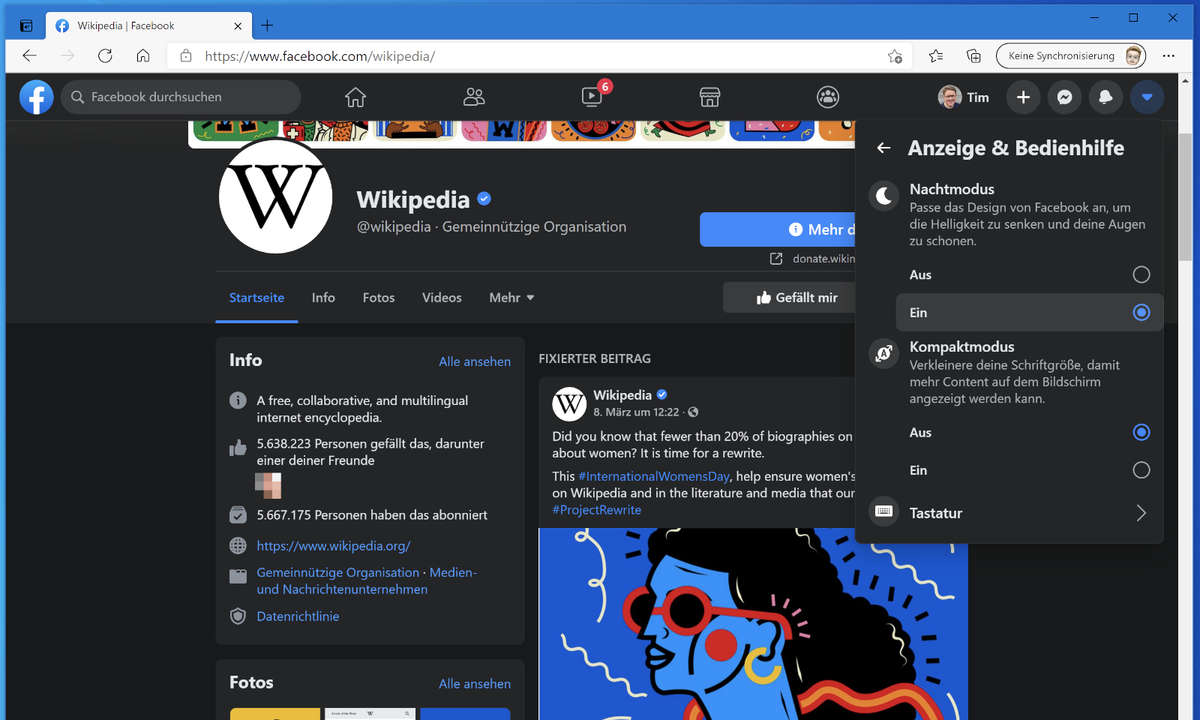
Facebook Dark Mode in Android einrichten - Schritt für Schritt
Auch die Android-Apps, also Facebook selbst und der Messenger, haben schon den Dark Mode erhalten.
In der Facebook-App tippen Sie rechts oben auf den Knopf mit den drei Strichen (den "Hamburger"). Dann scrollen Sie ganz nach unten, gehen auf "Einstellungen und Privatsphäre", gefolgt von "Nachtmodus".
Fehlt der Knopf, dann werfen Sie einen Blick in die Problemlösung am Ende des Beitrags. Über "Ein" und "Aus" schalten Sie den Dark Mode - natürlich - an und aus.
Uns gefällt die Option "Systemeinstellungen anwenden" am besten. Androids Einstellungen bietet nämlich mehr Komfort und kann das systemweite, dunkle Design zum Beispiel automatisch nachts einschalten. Mit "Systemeinstellungen anwenden" folgt die Facebook-App dieser Vorgabe.
Tipp: Auch in Facebooks Messenger App finden Sie den Nachtmodus in den Einstellungen. Hier können Sie ihn aber nur ein- und ausschalten. Die Option "Systemeinstellungen anwenden" gibt es nicht.
Facebook Dark Mode in Android einrichten - Kurzanleitung
- Tippen Sie rechts oben auf den Knopf mit den drei Strichen (den "Hamburger").
- Scrollen Sie ganz nach unten, gehen Sie auf "Einstellungen und Privatsphäre", gefolgt von "Nachtmodus".
- Schalten Sie den Nachtmodus über "Ein" oder "Systemeinstellungen verwenden" an.
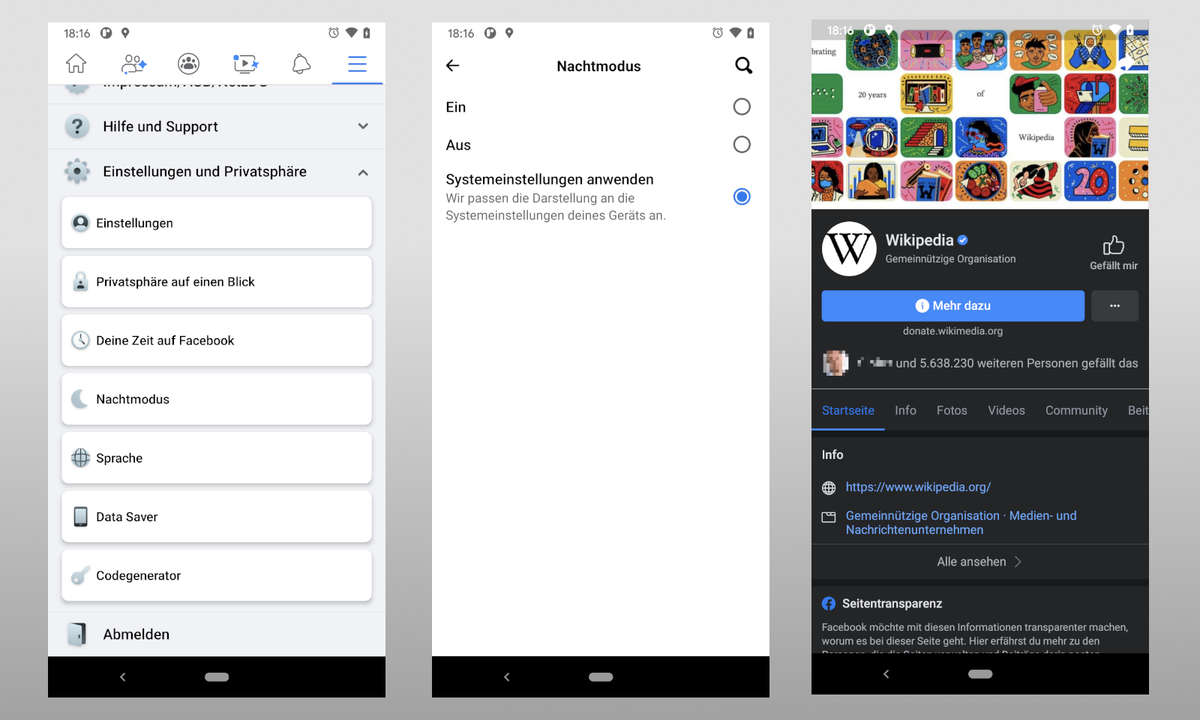
Facebook Dark Mode auf dem iPhone einrichten - Schritt für Schritt
Auf dem iPhone starten Sie die Facebook-App und tippen Ihr Profilbild rechts oben an. Dann scrollen Sie nach unten, bis Sie den Abschnitt "Einstellungen und Privatsphäre" sehen.
Tippen Sie ihn an, um ihn zu entfalten. Dann gehen Sie auf "Nachtmodus" - das ist Facebooks Bezeichnung für den Dark-Mode. Am Ende des Beitrags haben wir beschrieben was Sie unternehmen können, wenn der Knopf fehlt.
Sie können den Dark Mode nun gezielt ein- und ausschalten. Das ist praktisch, wenn Sie ihn immer nutzen möchten.
Mit der Option "System" richtet sich die App nach den Einstellungen von iOS. Schalten Sie den Nachtmodus dort auf "Automatisch bei Sonnenuntergang". Dann wechselt die Facebook-App ihr Design passend zur Tageszeit.
Die Messenger App unterstützt den Nachtmodus übrigens auch. Dort finden Sie ihn in den Einstellungen links oben.
Facebook Dark Mode auf dem iPhone einrichten - Kurzanleitung
- Tippen Sie Ihr Profilbild rechts oben an.
- Scrollen Sie nach unten und klicken Sie auf den Abschnitt "Einstellungen und Privatsphäre", um ihn zu entfalten.
- Gehen Sie auf "Nachtmodus" und schalten Sie ihn ein.
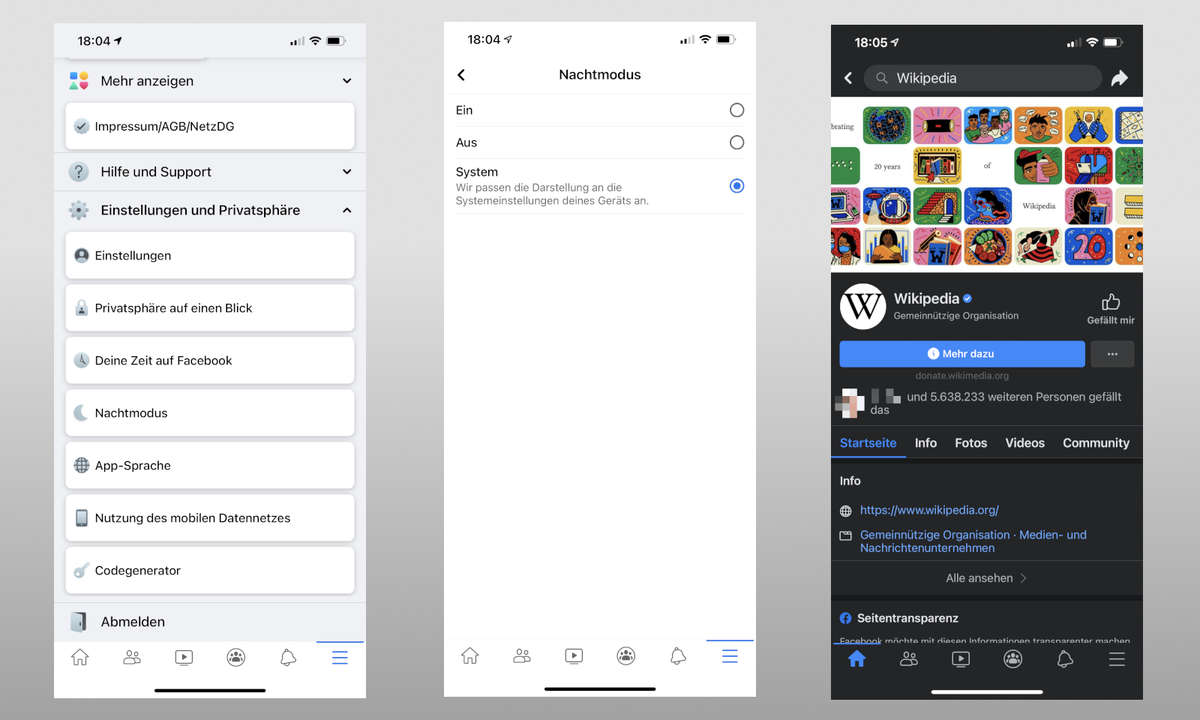
Facebook Dark Mode erscheint nicht - das können Sie tun
Im ersten Anlauf hat der Knopf "Nachtmodus" auf unseren Test-Handys gefehlt, sowohl unter Android als auch beim iPhone. Durch "Abschießen" der App über den Taskmanager und anschließenden Neustart brachten wir ihn dann aber zum Erscheinen. So geht's:
- Android-Nutzer öffnen den Taskmanager, indem Sie von über den Displayrand hin zur Mitte des Geräts wischen. Eine Übersicht der zuletzt genutzten Apps erscheint. Hier wischen Sie die Facebook-App nach oben heraus. In älteren Android-Versionen und bei Smartphones mit vom Hersteller angepasster Android-Oberfläche kann die Vorgehensweise abweichen.
- Auf iPhone-Modellen ohne Home-Knopf wischen Sie von unten über den Displayrand hin zur Mitte des Geräts. Bei älteren iPhones mit Home-Knopf tippen Sie diesen zweimal schnell hintereinander an. Wie bei Android erscheint auch hier eine Übersicht der Apps, die Sie zuletzt genutzt haben. Schließen Sie die Facebook-App, indem Sie sie nach oben aus der Übersicht herauswischen.
Geht Ihnen die Arbeit mit dem Taskmanager nicht so leicht von der Hand, dann starten Sie Ihr Handy ersatzweise neu. Auch dann sollte der Nachtmodus-Knopf in der Facebook-App erscheinen.